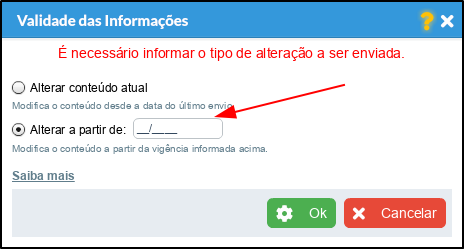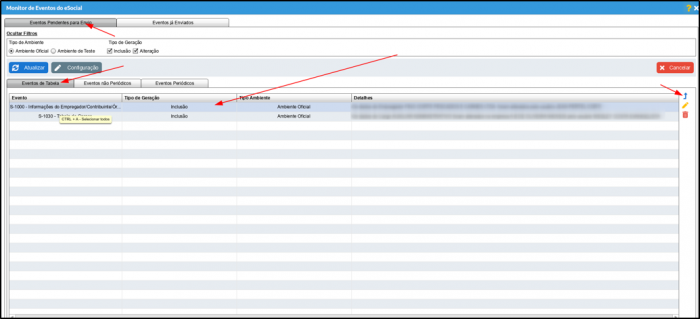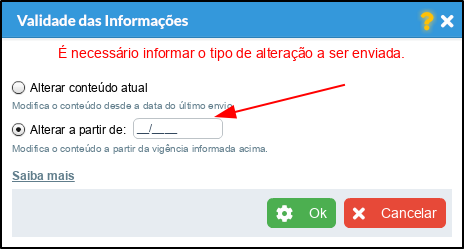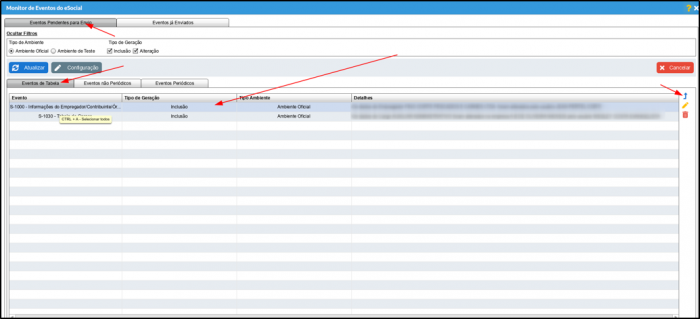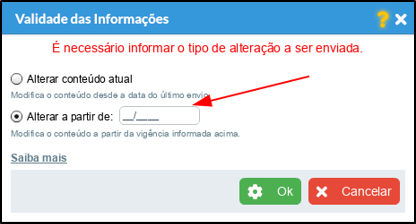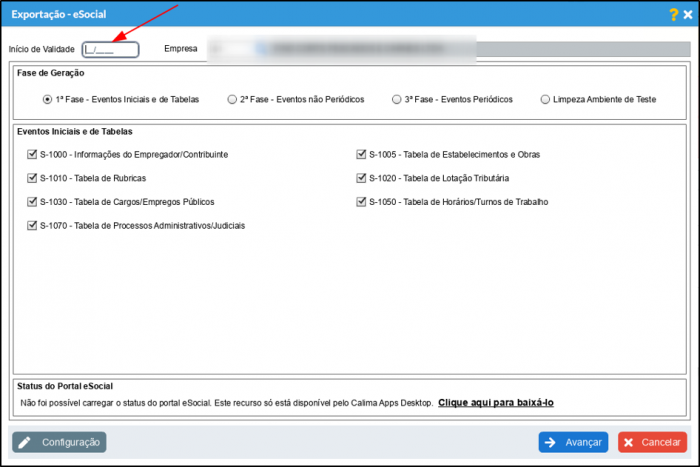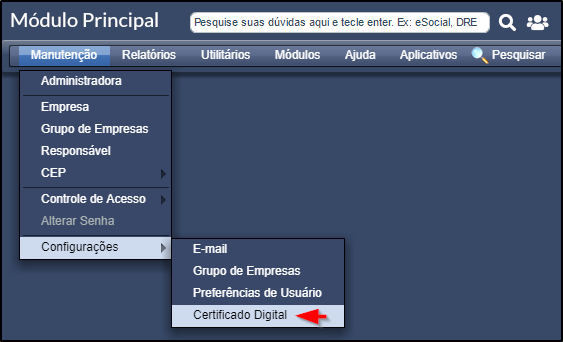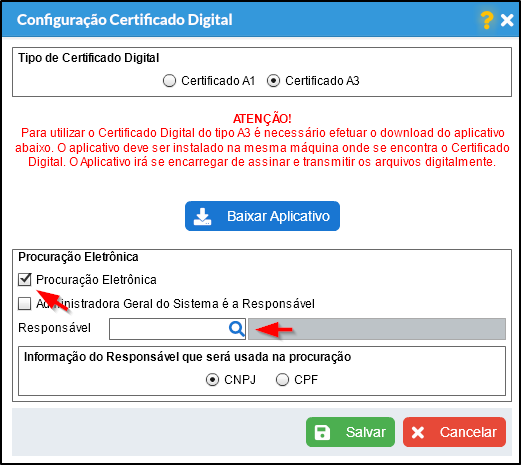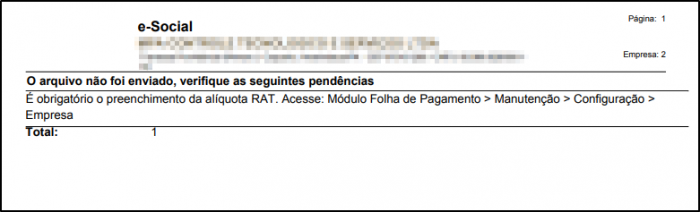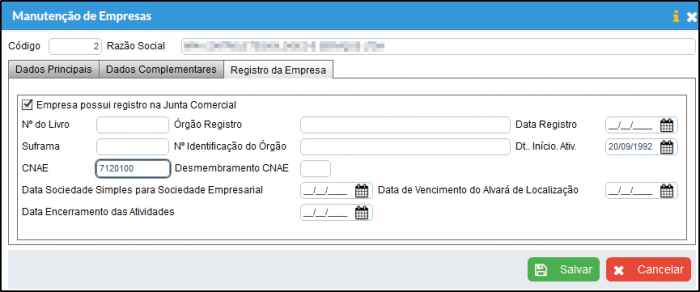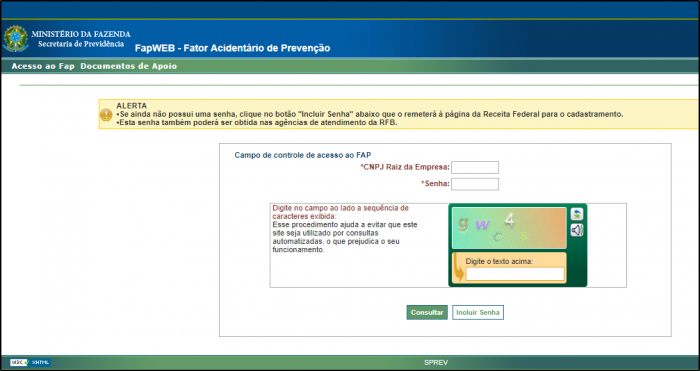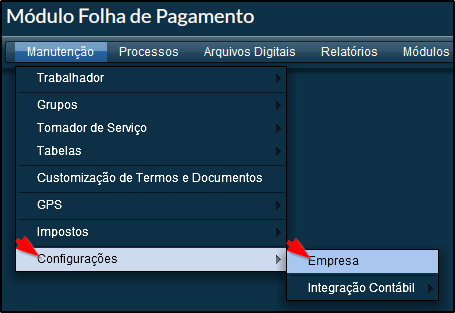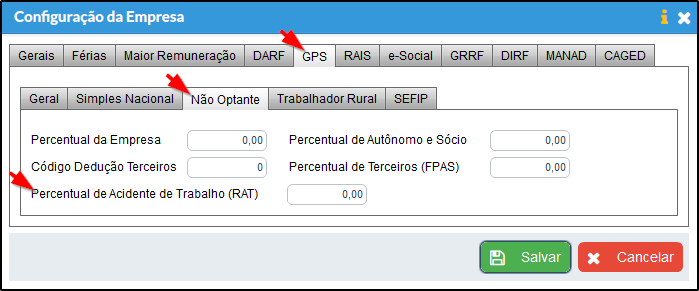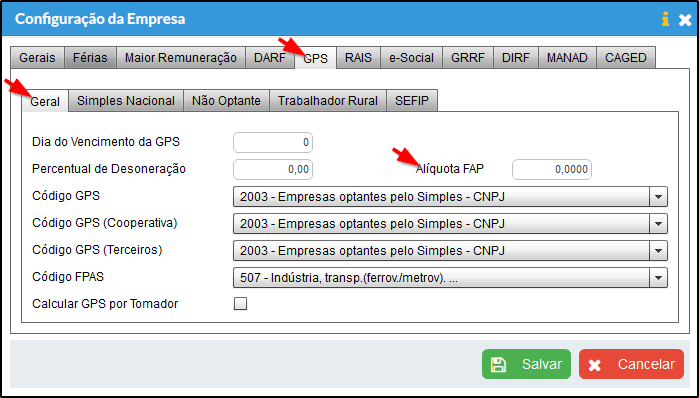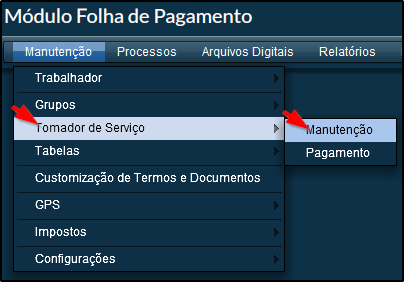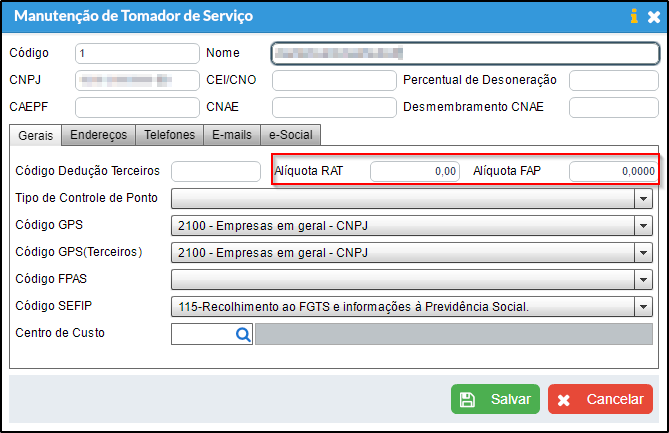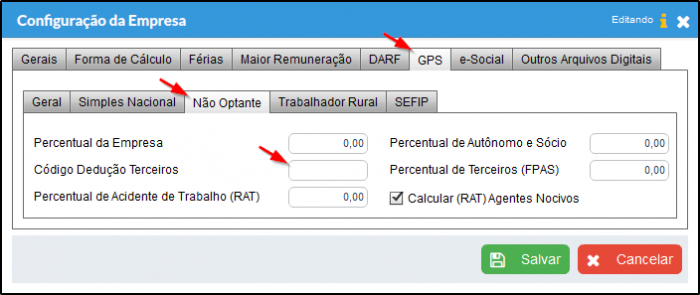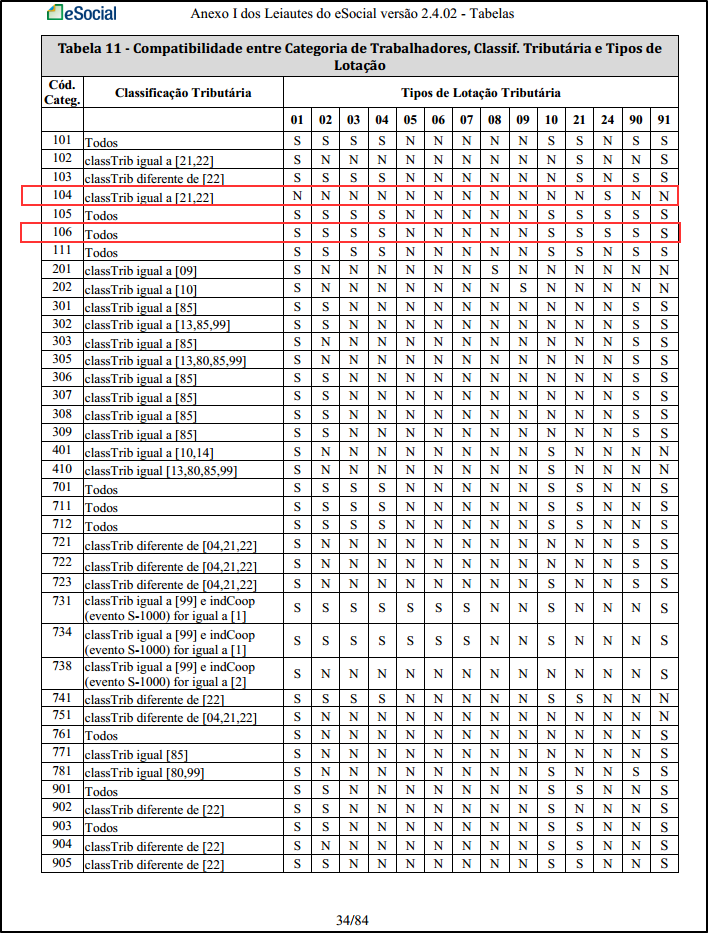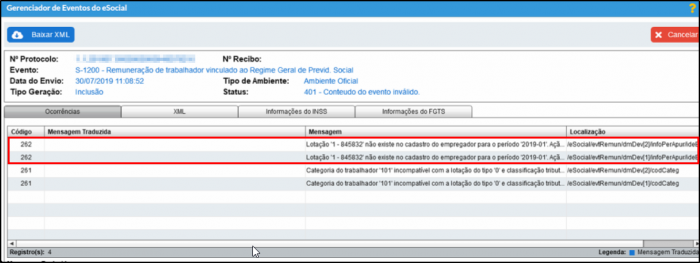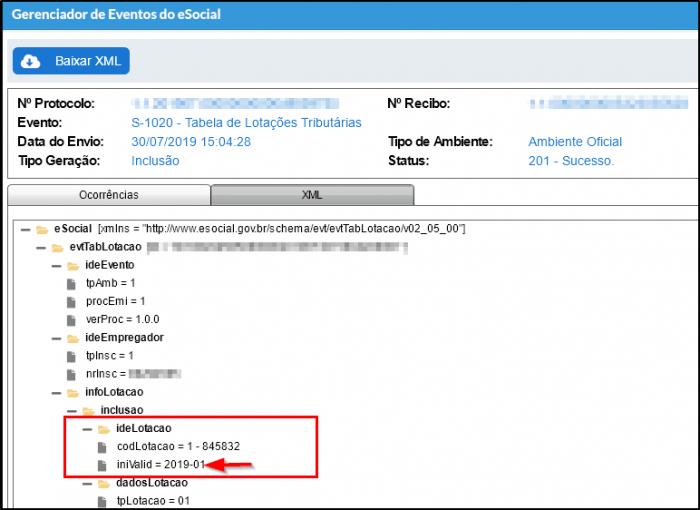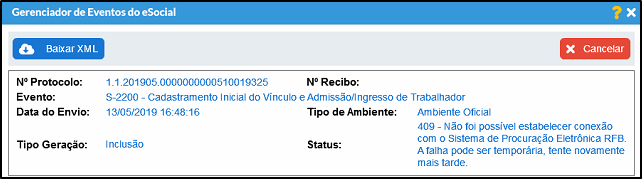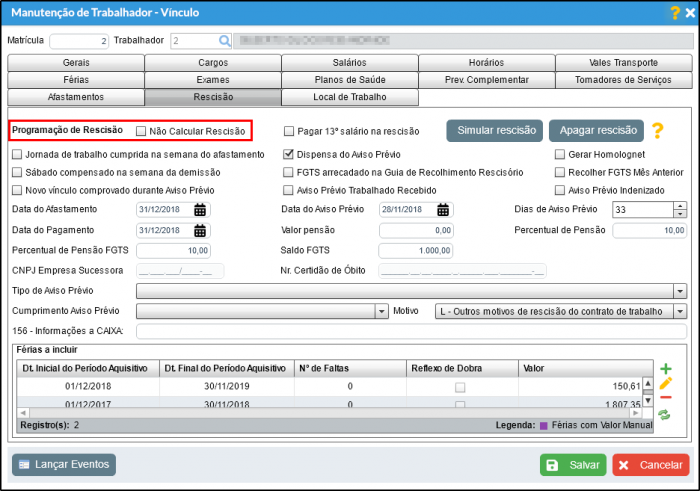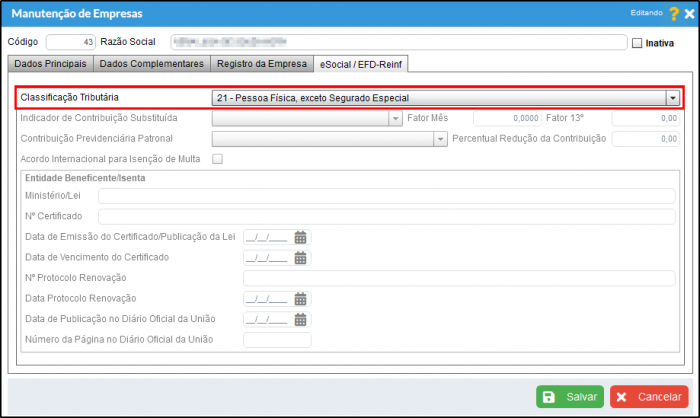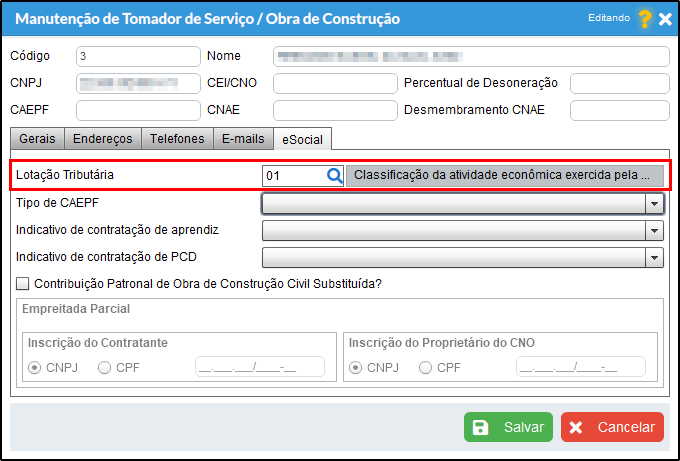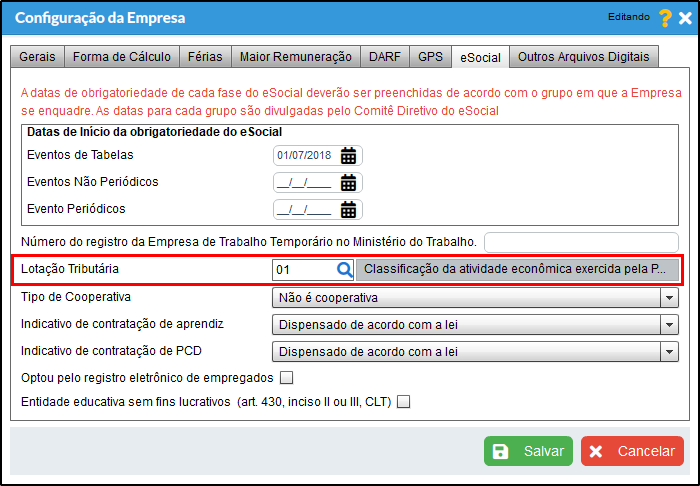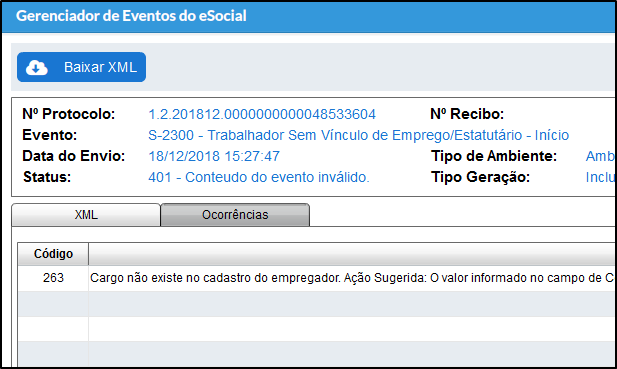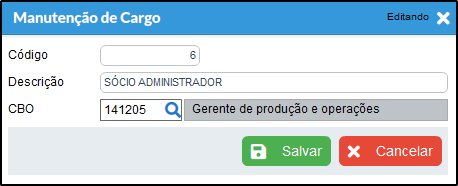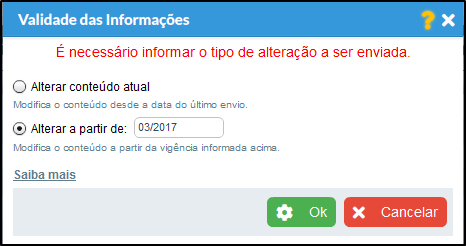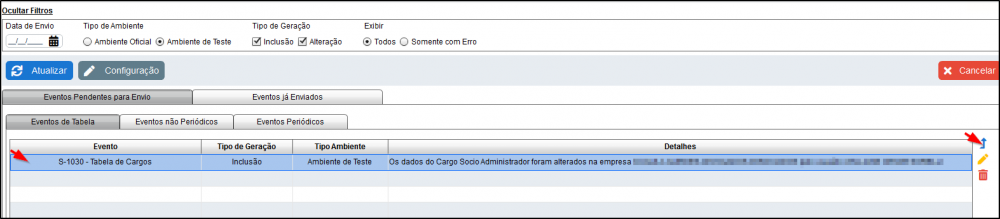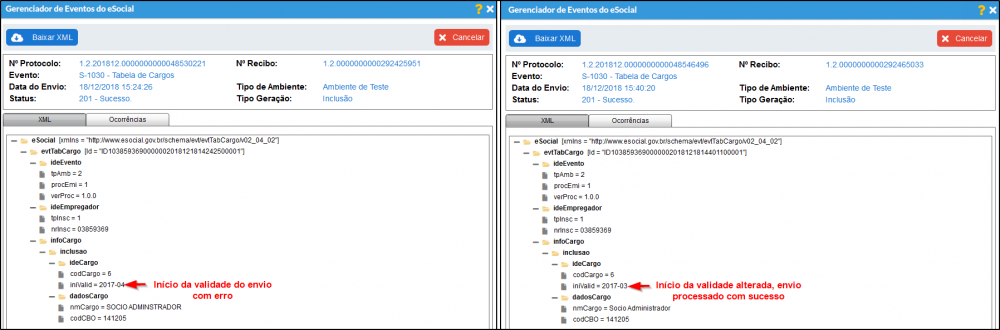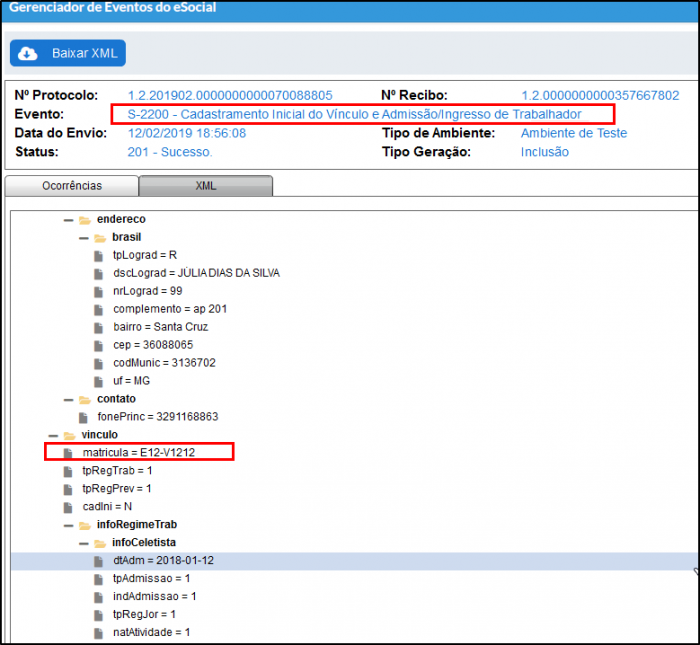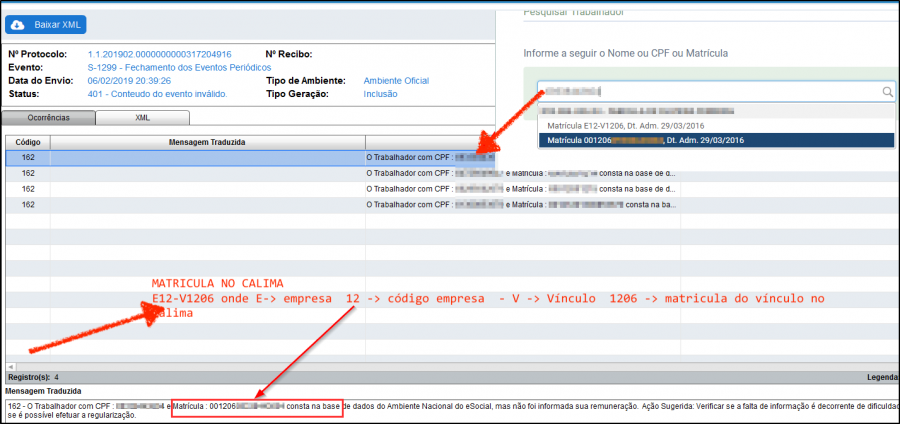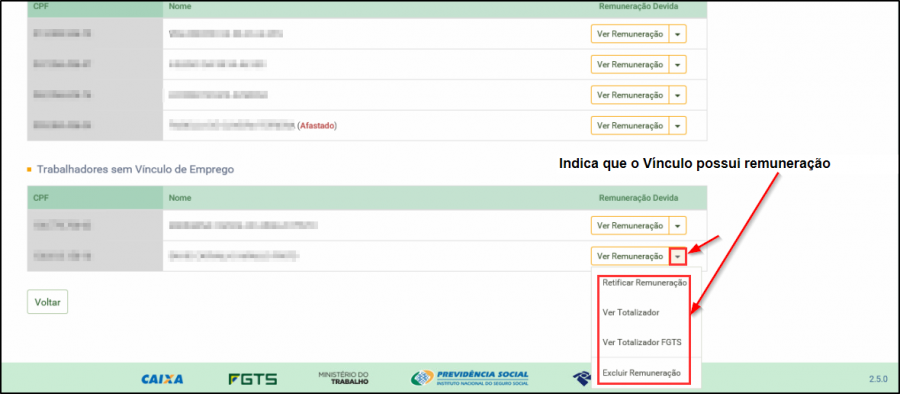Erros Conhecidos - eSocial
(Redirecionado de ESocial - Erros Conhecidos)
Índice
- 1 Definição
- 2 Erros Conhecidos
- 2.1 Tutorial de correção do envio da 1ª fase do eSocial
- 2.2 Procuração Eletrônica e Assinatura Digital
- 2.3 Erro de Pré validação das Alíquotas RAT e FAP
- 2.4 Erro de Pré validação do Código Dedução de Terceiros
- 2.5 Erro 106
- 2.6 Erro 261
- 2.7 Erro 262
- 2.8 Erro 0093
- 2.9 Erro 301
- 2.10 Erro 307
- 2.11 Erro 401
- 2.12 Erro 409
- 2.13 Erro 537
- 2.14 Erro 553
- 2.15 Erro 721
- 2.16 Erro 726
- 2.17 Erro de envio S-1000
- 2.18 Erro de envio S-1200
- 2.19 Erro de envio S-1210
- 2.20 Erro de envio S-2200
- 2.21 Erro de envio S-2200 e S-2300
- 2.22 Erro Trabalhador não consta na base do eSocial
- 3 Principais Erros e Correções para envio do eSocial
Definição
Este ajuda tem por finalidade auxiliar na solução de possíveis erros do envio.
Erros Conhecidos
Tutorial de correção do envio da 1ª fase do eSocial
Há casos em que o envio da 1ª fase foi feito com a data de INICIO DE VALIDADE incorreta, com isso acarreta erros de envio na 2ª fase pois o eSocial não encontra os dados na data de obrigatoriedade. Esse tutorial explica como realizar a alteração da data de envio da 1ª fase.
Datas de obrigatoriedade:
- Grupo 2
- Eventos de tabelas = 18/07/2018
- Eventos não periódicos = 10/10/2018
- Eventos periódicos = 10/01/2019
- Grupo 3 - SIMPLES NACIONAL ENTRA AQUI
- Eventos de tabelas = 10/01/2019
- Eventos não periódicos = 10/04/2019
- Eventos periódicos = 08/09/2020 (varia de acordo com o final do CNPJ)
Procedimentos:
1ª Parte – REENVIAR O S1000
1- Acesse o modulo Principal, Manutenção > Empresa, selecione a empresa e clique em 'Alterar'.
2- No final do nome da empresa inclua um espaço em branco.
3- Clique em 'Salvar', vai aparecer uma tela de alteração, marque A PARTIR DE e coloque, a referencia de inicio de obrigatoriedade da 1 fase do eSocial para essa empresa.
4- Clique em 'OK' e será gerado um evento pendente.
5- No modulo Folha de Pagamento, acesse eSocial > exportação > monitor de eventos, aba eventos pendentes, aba eventos de tabela, clique em 'Atualizar', vai aparecer o S1000 pendente.
6- Selecione ele e clique na seta azul que fica a direita para enviar o pendente.
7- No mesmo monitor de eventos, na aba eventos já enviados, aba eventos de tabela, aba S1000, clique em 'Atualizar', se estiver com aguardando processamento basta selecionar ele e clicar em 'BUSCAR INFORMAÇÃO'.
8- Se aparecer 'SUCESSO', siga para os próximos passos:
2ª Parte – REENVIAR o S1020
- - Acesse no modulo Folha o caminho Manutenção > Configurações > Empresa > Aba GPS.
- - Altera o campo FPAS para qualquer outro valor diferente do que está no momento e 'Salve'.
- - IMPORTANTE - Ao aparecer a tela de alteração neste momento, clique em 'CANCELAR'.
1- Acesse no modulo Folha o caminho Manutenção > Configurações > Empresa > Aba GPS.
2- Volte o campo FPAS para o valor correto e 'Salve'.
3- Agora, na tela de alteração, selecione "a partir de" e coloque, a referência de inicio de obrigatoriedade da 1ª fase do eSocial para essa empresa.
4- No modulo Folha de Pagamento, acesse eSocial > exportação > monitor de eventos > aba eventos pendentes > aba eventos de tabela e clique em 'Atualizar', irá aparecer o S1020 pendente.
5- Selecione ele e clique na seta azul que fica a direita para enviar o pendente.
6- No mesmo monitor de eventos, acesse aa aba eventos já enviados > aba eventos de tabela > aba S1020 e clique em 'Atualizar', se estiver com aguardando processamento basta selecionar ele e clicar em 'BUSCAR INFORMAÇÃO'
7- Se aparecer 'SUCESSO', siga para os próximos passos:
3ª Parte – REENVIAR O S1030 – Cargos
1- Acesse no modulo Folha o caminho Manutenção > tabelas > cargos, selecione um dos cargos que essa empresa utiliza e clique em 'Alterar'.
2- Na próxima tela clique em Salvar direto.
3- O sistema vai mostrar a tela de alteração, selecione "alterar a partir de" e coloque a referência de inicio de obrigatoriedade da 1 fase do eSocial para essa empresa.
4- Repita os procedimentos acima para todos os cargos que já foram enviados no S1030.
5- No modulo Folha de Pagamento, acesse eSocial > exportação > monitor de eventos > aba eventos pendentes > aba eventos de tabela e clique em 'Atualizar', irá aparecer os S1030 pendente.
6- Selecione ele e clique na seta azul que fica a direita para enviar o pendente.
7- No mesmo monitor de eventos, vá na aba eventos já enviados > aba eventos de tabela > aba S1030 e clique em 'Atualizar', se estiver com aguardando processamento basta selecionar ele e clicar em 'BUSCAR INFORMAÇÃO', se aparecer SUCESSO, siga para os próximos passos:
4ª Parte – REENVIAR TODOS OS OUTROS EVENTOS DA 1 FASE
1- Vá em eSocial > exportação > eSocial.
2- No campo 'INICIO DA VALIDADE' coloque o inicio de obrigatoriedade da 1 fase.
3- Desmarque apenas o lote S1000.
4- Envie todos os outros lotes.
5- Após isso acesse o monitor de eventos e verifique se os outros lotes foram aceitos com sucesso da mesma forma que os anteriores.
Procuração Eletrônica e Assinatura Digital
Erro eSocial S-1000 - 411 Assinante inválido. Assinante não possui perfil de procuração eletrônica para enviar este tipo de evento ou assinante não consta como representante legal da empresa.
Esta mensagem de erro de validação ocorre no retorno do Evento S-1000 quando é utilizado o Certificado Digital através de procuração, porém não foram realizadas as permissões para o eSocial.
a) Para Corrigir o erro é necessário realizar as permissões referentes ao eSocial, para isso acesse: Orientações - Assinatura Digital e Procuração Eletrônica.
b) Na página Orientações - Assinatura Digital e Procuração Eletrônica, clique em II - Procedimento no E-CAC para definição dos perfis da procuração.
c) Efetue o passo a passo indicado para a realização das permissões necessárias, para gerar o eSocial de procuração.
d) Retorne ao sistema após realizar as permissões necessárias, e faça novamente o envio do evento S-1000.
e) No Ambiente de testes em alguns casos o portal do eSocial pode demorar a reconhecer o reenvio, caso o mesmo erro seja retornado, após, ter feito as permissões, sugerimos que efetue um novo reenvio no dia seguinte.
f) Se o erro não for solucionado após habilitar o envio atráves do portal do eCAC, será necessário entrar em contato com a Receita Federal. Preencha o formulário de contato e aguarde o retorno da Receita que será via e-mail. O contato pode ser feito atráves de: Certificados - Procurações.
Erro 607
- O número de inscrição do transmissor deverá ser igual ao CNPJ/CPF do certificado utilizado para o envio do lote.
- Solução: Na filial configure o certificado com a opção de procuração, coloque no campo do responsavel a MATRIZ e depois envie usando o certificado da MATRIZ.
a)Poderá fazer isso acessando Módulo Principal > Manutenção > Certificado Digital
b) Selecione Adicionar Certificado > Depois Selecione Procuração Eletrônica > Responsável.
Erro de Pré validação das Alíquotas RAT e FAP
Para realizar as configurações necessárias para enviar o registro S-1005 é obrigatório o preenchimento da alíquota RAT e FAP. Para mais informações sobre a Obrigatoriedade do RAT para o eSocial Clique Aqui.
Ao tentar gerar o eSocial, o Calima efetua algumas pré validações para verificar se as configurações do eSocial foram feitas corretamente. Caso esteja faltando alguma configuração, será impresso um relatório de pendências, informando onde está faltando realizar as configurações necessárias para a geração do eSocial. como o exemplo abaixo.
Consultando FAP, RAT e CNAE
Para informar ou consultar o CNAE da empresa acesse Módulo Principal> Manutenção> Empresa clique em Alterar, Acesse a aba "Registro da empresa".
Para consultar a alíquota FAP de sua Empresa acesse FAP WEB. é necessário o "CNPJ Raiz da Empresa" e a "Senha" no site do dataprev caso não tenha uma senha basta inserir uma e clicar em "Consultar".
Após realizar o login clique em consultar novamente no menu para visualizar o percentual da alíquota FAP.
Clique Aqui e baixe o arquivo "Anexo I INRFB10272010", abra o arquivo que é do tipo ".doc" e localize a "Alíquota RAT" através do "Anexo I - Tabela I". Também é possível fazer a pesquisa utilizando os quatro primeiros dígitos do CNAE.
Configuração da Alíquota RAT e FAP para Empresa
a) Após consultar os valores das alíquotas no passo anterior iremos realizar as configurações no Calima, para configurar a alíquota RAT acesse o Módulo Folha de Pagamento > Manutenção > Configurações > Empresa.
b) Na Tela "Configuração da Empresa" acesse a aba "GPS" depois na aba "Não Optante" Informe o "RAT" (Percentual de Acidente de Trabalho).
c) Para configurar a alíquota FAP, acesse Módulo Folha de Pagamento > Manutenção > Configuração > Empresa. Na tela de "Configuração da Empresa" acesse a aba "GPS" após, a aba "Geral" e informe a "Alíquota FAP".
d) Clique em "Salvar" para guardar a alteração.
Configuração da Alíquota RAT e FAP para o Tomador
a) Para gerar o registro S-1005 também é necessário informar as alíquotas RAT e FAP no tomador, para isso Módulo Folha de Pagamento > Manutenção > Tomador de Serviço > Manutenção.
b) Na tela "Manutenção de Tomador de Serviços" altere ou cadastre um novo registro. Informe a "Alíquota RAT" e a "Alíquota FAP" após clique em "Salvar".
Erro de Pré validação do Código Dedução de Terceiros
Para realizar as configurações necessárias para enviar o registro S-1020 é obrigatório o preenchimento do Código de Dedução de Terceiros. Para mais informações sobre a Obrigatoriedade do Código de Dedução de Terceiros para o eSocial Clique Aqui.
Ao tentar gerar o eSocial, o Calima efetua algumas pré validações para verificar se as configurações do eSocial foram feitas corretamente. Caso esteja faltando alguma configuração, será impresso um relatório de pendências, informando onde está faltando realizar as configurações necessárias para a geração do eSocial, como o exemplo abaixo.
Configuração do Código Dedução de Terceiros
a) Para configurar o Código Dedução de Terceiros acesse o Módulo Folha de Pagamento > Manutenção > Configurações > Empresa.
b) Na Tela "Configuração da Empresa" acesse a aba "GPS" depois na aba "Não Optante" Informe o "Código Dedução Terceiros".
c) Clique em "Ok" para salvar o procedimento.
Erro 106
O erro 106, Erro de validação: 106 - Foi localizado no sistema um evento em duplicidade com o evento a ser enviado, mesmo Tipo de Inscrição, Número de Inscrição, CPF, Período de Apuração. Essa mensagem de erro na validação ocorre no retorno dos Eventos em geral, quando o eSocial já possuí o recebimento deste evento, causando duplicidade.
Verificando Eventos com Duplicidade.
Para realizar o ajuste é necessário acessar o site do eSocial, para isso clique aqui, e conferir as informações de remuneração do evento que constam no site.
Para conferir, precisamos verificar se há um evento já processado no sistema com esse mesmo recibo para isso:
- Acesse a Central eSocial - Andamento dos envios;
- Digite no campo de pesquisa somente o nome deste funcionário com o evento com a mensagem de erro, e na coluna Evento, selecione somente o mesmo;
- Após clique na seta ao lado do ícone Filtrar, e selecione as opções Exibir eventos Processados e Exibir eventos ajustados;
- Confira se aparecerá dois eventos para esta referência, um processado com o mesmo número de recibo do site e outro com o erro 106, ou se aparecerá apenas o evento com o erro 106.
Para efetuar este ajuste é só excluir o evento com a mensagem de duplicidade, pois, outro registro já foi enviado com sucesso com essa mesma informação, e este foi enviado novamente, voltando em duplicidade.
Erro 261
Caso ao enviar o evento S-1020 ocorrer o erro "261 - Categoria do trabalhador 'XXX' incompatível com a lotação do tipo 'XX' e classificação tributária do empregador 'XX'". Ação Sugerida: O valor informado no campo deverá ser compatível com a Lotação e classificação tributária do CONTRIBUINTE informada no Evento de "Informações Cadastrais do Empregador", conforme Tabela 11 (Compatibilidade entre Categoria de Trabalhadores, Classificação Tributária e Tipos de Lotação)
A possível causa é que o tomador em que o vinculo está alocado possui lotação tributaria incompatível com a categoria do trabalhador de acordo com a tabela 11.
Para realizar o ajuste será necessário criar um tomador com os mesmos dados/configurações da empresa (CNPJ e Lotação Tributária compatível com a categoria do mesmo) e alocar o vinculo ao mesmo e efetuar o envio do evento S-1020 para o novo Tomador.
Tabela 11 - Compatibilidade entre Categoria de Trabalhadores, Classificação Tributária e Tipos de Lotação.
Para visualizar o documento completo acesse: https://portal.esocial.gov.br/manuais/leiautes-do-esocial-v2-4-02.zip. Abra o arquivo Leiautes do eSocial v2.4.02 - Anexo I -Tabelas.pdf Página 34.
Erro 262
Caso ao enviar o evento S-1200 ocorra o erro 0262 = "Lotação '{0}' não existe no cadastro do empregador para o período '{1}'.\nAção Sugerida: O valor informado no campo Código de Lotação deverá existir na Tabela de Lotações Tributárias, informada pelo empregador. "
A possível causa é a lotação tributária S-1020 não foi enviada ou está inválido na referência em que o evento S-1200 foi enviado (verificar a tag iniValid do evento S-1020).
Exemplo:
Erro 262 no envido do evento S-1200 da referência 01/2019.
Causa:
Evento S-1020 enviado com data de início de validade igual a 07/2019 (tag iniValid = 07/2019).
Solução Envio do evento S-1020 com data início de validade igual a 01/2019 e reenviar o evento S1200.
Erro 0093
Caso ocorra o erro: "0093 - Falha ao obter informações do Sistema de CAEPF da RFB" ao realizar o envio dos eventos "S-1000 Informações do Empregador /Contribuinte/Órgão Público" ou "S-1005 - Tabela de Estabelecimentos e Obras" para Produtor Rural. Saiba que este erro ocorre devido a instabilidades dos servidores do eSocial.
Erro 301
Caso o erro com a observação: "301 - A solicitação não pode ser atendida devido a uma falha não catalogada". Ocorra favor acessar o Portal do eSocial através do link eSocial. Na opção PRODUÇÃO RESTRITA > CONTATO, selecione ERRO 301, preencha os campos e informe o identificador do erro como: "7b87051d-2ffd-4fe1-b2ba-a4a936bfa6be" em SUA MENSAGEM para rastreamento do erro.
Este erro trata-se de um erro do próprio portal do eSocial que se refere a situações de falha temporária do sistema, como, por exemplo, falha ou timeout no acesso às integrações, ou algum erro não catalogado, para o qual não há uma mensagem específica para o usuário ou seja, não é de conhecimento do órgão, podendo variar o tipo de erro encontrado na validação.
Para solucionar o erro proceda com a tentativa de envio e validação dos eventos, caso o erro persista, orientamos entrar em contato com o portal do eSocial. Para isso, é necessário acessar o ambiente de PRODUÇÃO RESTRITA e informar o identificador relacionado na tela de erro. O usuário não receberá respostas individualizadas referente ao erro.
É importante realizar o procedimento indicado, para relatar ao canal responsável do eSocial dos erros que estão ocorrendo, desta forma, assim que forem corrigidos serão publicados juntamente aos demais erros, no portal do eSocial.
Erro 307
Caso ao tentar efetuar a sincronização do evento S-1000, através da rotina de Sincronização de Eventos ocorra o erro: "307 - Erro ao validar o solicitante da informação. Não foi possível estabelecer conexão com o Sistema do CNPJ / CPF. A falha pode ser temporária, tente novamente mais tarde." Ao ocorre o erro, confira as permissões da procuração eletrônica do certificado digital utilizado na Empresa caso utilize procuração.
Para detalhes da configuração de Procuração Eletrônica para o Certificado Digital clique aqui.
Caso as permissões da Procuração Eletrônica estejam corretas, deverá ser aberto um chamado no eSocial informando o código de erro 307 ao tentar sincronizar os eventos utilizando o eSocial BX, para visualizar como abrir um chamado no eSocial clique aqui
Erro 401
Código 130 e 105
Caso as observações do erro sejam "130 - É necessário existir informação cadastral do empregador para o período. Ação Sugerida: Verificar se já foi enviado um evento de cadastramento do empregador" e "105 - O evento a ser excluído/retificado (alterado) não foi localizado na base de dados do eSocial". Realize o seguinte procedimento exclua todos os testes enviados anteriormente e refaça o envio que o problema deve ser solucionado.
Os eventos de "Rubricas" e "Empresas" devem ser enviados juntos, caso o evento de "Rubricas" for enviado separado do evento de "Empresas" irá ocorrer um erro, porque não existe a empresa cadastrada no eSocial.
OBS: Todas as bases de testes enviadas pelo eSocial são zeradas de tempos em tempos, portanto, para fazer uma consulta atual exclua o teste antigo e faça-o novamente.
Código 255
Caso a observação do erro seja "255 - Classificação Tributária inválida. Ação Sugerida: O Valor informado no campo deverá existir na tabela 8(Classificação Tributária)". O erro ocorre quando são enviados dois eventos de exclusão seguidos, como o primeiro envio já efetuou a exclusão dos dados, quando o segundo evento efetua a operação não há mais nada para excluir resultando no erro.
Erro 409
Caso ao realizar o envio do evento ocorra erro, e a descrição do erro seja: Erro: 409 - Não foi possível estabelecer conexão com o Sistema de Procuração Eletrônica RFB. A falha pode ser temporária, tente novamente mais tarde. Conforme a imagem abaixo:
Esse ocorre quando o webservice do eSocial está passando por algum tipo de instabilidade e não conseguiu processar o envio que foi enviado pelo Calima. Esse tipo de instabilidade geralmente é momentânea, basta que o envio seja enviado novamente após alguns minutos para que seja processado com sucesso.
Enviei os eventos várias vezes e o erro persiste
Caso o erro persista após alguns envios, o que pode ser feito é registrar uma ocorrência no portal do eSocial, a necessidade de abrir uma ocorrência é que em alguns casos, há um erro no webservice do eSocial que precisa de ajuste.
Para visualizar como registrar uma ocorrência no portal do eSocial clique aqui.
importante: Erros que possuem as mensagens citando instabilidade no webservice do eSocial, significa que o problema não é no Calima, e sim nos servidores do eSocial. Portanto, caso ocorra essa mensagem ao realizar a única solução é aguardar o fim da instabilidade e realizar o envio novamente.
Erro 537
Caso ao realizar o envio do evento ocorra erro, e a descrição do erro seja por exemplo: "Erro no evento S-1005 - Já existe no sistema registro com mesmo código de identificação". Uma das possibilidades de erro 537 é o envio de um evento que não possui um recibo válido retornado pelo eSocial.
Isso ocorre normalmente:
- Quando um evento é transmitido para a base de dados do eSocial e obtém em seu retorno o código de erro "203 - Este lote já foi recebido anteriormente e ainda esta na fila de processamento". Logo após obter este retorno, caso seja realizada nova tentativa de transmissão, todas as próximas respostas do eSocial serão Erro 537 - Duplicidade.
- Quando existem por exemplo departamentos cadastrados com informação de CEI ou CNPJ repetidos.
- Quando enviado já enviado um evento que já foi processado com sucesso, ou, porquê o cadastro foi feito manualmente no site do eSocial.
Para conferir como foi transmitido o evento acesse o portal eSocial na área do empregador, em dados do empregador selecione a opção "Informações do Empregador", no quadro de identificação do evento consulte o campo "Processo de emissão do evento", nesse campo a opção "1-Aplicativo do empregador" mostra que o evento S-1000 foi enviado ao eSocial pelo seu sistema, já a opção "3-Aplicativo Governamental - Web Geral" mostra que o registro cadastral da empresa foi enviado via portal.
Para ambos os casos basta conferir o número do recibo e estando certo basta excluir o evento com duplicidade no Calima.
Erro 553
Caso ocorra o erro 0553 = "Grupo '{0}' não deve ser preenchido. Verifique as condições de preenchimento no leiaute. ao enviar o evento "S-2299 - Desligamento".
Motivo: O Empregador tentou enviar o evento "S-2299 - Desligamento". e incluiu informações relativas a verbas rescisórias (grupo{verbasResc}). Uma das condições de preenchimento do grupo {verbasResc} é não informá-lo quando a data de desligamento for anterior ao início da obrigatoriedade dos eventos periódicos, 3ª fase para o empregador.
Solução: Deverá ser verificado a data de inicio de obrigatoriedade dos eventos periódicos para o empregador divulgada pelo eSocial e a data cadastrada no sistema (MFP > Manutenção > Configurações > Empresa > 'Aba eSocial').
Nos casos em que o vínculo dos tipos Sócios, Diretores e Autônomos não possuírem verbas rescisórias, a caixa de seleção Não Calcular Rescisão deverá ser marcado. Para estes casos o motivo do desligamento deverá ser: "L - Outros motivos de rescisão do contrato de trabalho".
ATENÇÃO: Na tela de rescisão caso a opção "Não Calcular Rescisão", seja selecionada a rescisão do vínculo não será calculada mesma com rescisão lançada, o que possibilitará o envio da informações do desligamento (sem o grupo verbas rescisórias preenchido) para o eSocial.
Erro 721
Caso ao enviar os eventos S-2299 - Desligamento, ou, S-2230 Afastamento Temporário e ocorra o erro: "721 - Não foi possível registrar o evento atual pois existe(m) evento(s) cadastrado(s) com data de ocorrência posterior para esse trabalhador que se tornarão inconsistentes em caso de recepção deste. Para que seja possível esse registro, executar os seguintes passos: a) Excluir os eventos identificados com data posterior ao evento que se pretende informar; b) Fazer o registro do evento conforme pretendido; c) Informar novamente em ordem cronológica os eventos excluídos, se continuarem válidos. Consultar o Manual para obter orientações sobre consulta e exclusão e recepção de eventos extemporâneos."
Saiba que o O erro de validação 721 acontece no envio do S-2200 referente a retificação (S-2205) quando existe algum evento com data igual ou posterior a demissão do funcionário. Ou seja, ao enviar o evento S-2200 o eSocial identifica que tem um evento processado no qual a data está depois da retificação. Esse erro pode acontecer em diversas situações, a mais comum é quando o funcionário já tem um afastamento processado no eSocial ou quando há algum evento de alteração para o funcionário.
Para realizar a correção faça o envio do Evento de Exclusão S-3000 para a alteração (S-2205) do evento S-2200. Após a exclusão faça o envio do desligamento S-2299 ou do Afastamento Temporário S-2230,
Erro 726
Caso ao enviar o evento S-1210 ocorra o erro 726 com a seguinte descrição: 726 - Não foi localizado um evento de rescisão contratual para o trabalhador com mesmo recibo de pagamento. Essa mensagem de erro de validação ocorre no retorno do Evento S-1210 quando o evento de remuneração do desligamento S-2299 deste funcionário não foi enviado ou não levou os valores da rescisão.
Para solucionar o problema basta:
- Alterar a data de obrigatoriedade da fase 3 para antes da data de demissão (Módulo Folha de Pagamento > Configurações > Empresa > ‘Aba eSocial’ > Data de Início da obrigatoriedade dos Eventos Periódicos).
- Remover S-2299 que foi enviado com sucesso através do S-3000.
- Recalcular Rescisão e reenvio S-2299 com a data de obrigatoriedade alterada.
- Retornado data de obrigatoriedade da fase 3 para 10/01/2019.
- Recalculado folha do mês 01/2019.
Erro de envio S-1000
Caso ocorra erro no envio do evento S-1000, com o código:559 e descrição: indicativo de desoneração da folha incompatível: O Campo indicativo de Desoneração da Folha só pode ser igual a [1] quando a classificação tributária for igual a [02, 03, 00] nos demais casos, deve ser igual a [0] e código: 255 e descrição Classificação tributária inválida. Ação sugerida: o valor informado no campo deverá existir na tabela 8 [Classificação tributária].
Para solucionar o erro é necessário realizar as seguintes configurações, no Módulo Principal> Configuração > Empresa > Aba 'eSocial/EFD-Reinf'. Informe um valor para "Classificação Tributária".
Informe a "Lotação Tributária" para o tomador acessando Módulo Folha de Pagamento > Manutenção > Tomador serviço/Obra de Construção > Manutenção > Aba 'eSocial'.
Erro de envio S-1200
Caso ocorra o erro "E-social - Lote 1200 - Erro Schema 402" , para solucioná-lo será necessário o envio do Evento 51 - Base de cálculo do FGTS para vínculos que possuam afastamentos do tipo:
- Afastamento temporário por motivo de acidente do trabalho.
- Afastamento temporário para prestar serviço militar obrigatório.
Erro de envio S-1210
Ao enviar o evento -1210 - Pagamentos de Rendimentos do Trabalho caso ocorra o erro 0726 = "Não foi localizado um evento de rescisão contratual para o trabalhador com mesmo recibo de pagamento. Ação Sugerida: Deve ser um identificador de recibo de pagamento atribuído pela empresa em um dos eventos rescisórios (S-2299 ou S-2399), no campo "identificador de recibo de pagamento". .Se Tipo de Pagamento = [2] deve ser um valor atribuído pela empresa em S-2299; .Se Tipo de Pagamento = [3], deve ser um valor atribuído pela empresa em S-2399."
Para a solução do problema, realize o seguinte passo a passo:
- Altere a data de início da obrigatoriedade, para isso acesse: Modulo Folha de Pagamento > Manutenção > Configurações > Empresa > "Aba eSocial". Informe a data para o campo "Evento Periódicos" para uma data antes da data de rescisão do vínculo.
- Caso já tenha sido enviado o evento S-2299 faça a exclusão do mesmo utilizando o S-3000.
- Faça o reenvio do S-2299.
- Recalcule a folha para que gere o S-1210 pendente para o vínculo, reenvie o mesmo.
Erro de envio S-2200
Caso ocorra erro no envio do evento S-2200 , com os seguintes erros:
- 0237 = "Categoria do trabalhador incompatível com a classificação tributária do empregador". Ocorre quando a categoria do vinculo não for compatível com a Classificação Tributária.
Ação Sugerida: A categoria informada no campo deverá ser compatível com a classificação tributária do CONTRIBUINTE informada no Evento de “S-1000 - Informações do Empregador/Contribuinte/Órgão Público” campo classificação tributária, conforme Tabela 11.
- 0261 = "Categoria do trabalhador incompatível com a lotação e classificação tributária do empregador". Ocorre quando a categoria do vinculo não for compatível com o Tipo de Lotação.
Ação Sugerida: O valor informado no campo deverá ser compatível com a Lotação e classificação tributária do CONTRIBUINTE informada no Evento de "S-1000 - Informações do Empregador/Contribuinte/Órgão Público", conforme Tabela 11.
Para solucionar o erro é necessário realizar as seguintes configurações, no Módulo Principal> Configuração > Empresa > Aba 'eSocial/EFD-Reinf'. Informe um valor para "Classificação Tributária".
No Módulo Folha de Pagamento > Manutenção > Configuração > Empresa > Aba 'eSocial'. Informe a "Lotação Tributária" para o tomador acessando Módulo Folha de Pagamento > Manutenção > Tomador serviço > Manutenção > Aba 'eSocial'.
Tabela 11 - Compatibilidade entre Categoria de Trabalhadores, Classificação Tributária e Tipos de Lotação.
Para visualizar o documento completo acesse: https://portal.esocial.gov.br/manuais/leiautes-do-esocial-v2-4-02.zip. Abra o arquivo Leiautes do eSocial v2.4.02 - Anexo I -Tabelas.pdf Página 34.
Erro de envio S-2200 e S-2300
Se ao enviar o evento S-2200 e/ou S-2300 ocorrer o erro "263 - Cargo não existe no cadastro do Empregador" conforme imagem abaixo.
Se o evento "S-1030 - Tabelas de Cargos/Empregos Públicos" contendo o cargo do trabalhador, já foi enviado com sucesso e ocorreu o erro 263, realize o seguinte passo a passo para solucionar o problema.
a) Acesse: Manutenção > Tabelas > Cargo. Selecione o cargo desejado e altere a descrição do mesmo, por exemplo, a mesma descrição porém em letras maiúsculas. Após alterar a descrição clique em Salvar.
b) Ao alterar o cargo já enviado será solicitado informar o tipo de alteração a ser enviada ao eSocial. Selecione "Alterar a partir de:" e informe a referência “03/2017”
c) Será gerado um evento pendente S-1030 que deve ser enviado pelo monitor de eventos, clique no evento e enviar.
d) Após o processamento com sucesso do evento S-1030, faça o envio do S-2200 e/ou S-2300 novamente, agora este será processado com sucesso. Note que no XML do evento enviado o início da validade do cargo foi alterada conforme exemplo abaixo.
Erro Trabalhador não consta na base do eSocial
Caso ao enviar o evento "S-1299 - Fechamento dos Eventos Periódicos" ocorrer o erro "162 - O Trabalhador Matrícula {0} consta na base de dados do Ambiente Nacional do eSocial, mas não foi informada sua remuneração. Ação Sugerida: verificar se a falta de informação é decorrente de dificuldades operacionais ou se é possível efetuar a regularização." Conforme a imagem abaixo.
O erro pode acontecer devido a um dos seguintes fatores:
1) Não ter sido enviado os eventos S-1200 e S-1210.
Solução: Envie todos os eventos que estiverem pendentes.
2) Caso o funcionário esteja afastado no Calima, e o evento "S-2230 - Afastamento Temporário" para o funcionário não tenha sido enviado ao eSocial, os eventos S-1200 e S-1210 não serão gerados para o mesmo ao calcular a folha de pagamento. Como o evento S-2230 não foi enviado o eSocial não reconhece o afastamento e exige a remuneração gerando o erro.
Solução: Envie o afastamento dos Vínculos ao eSocial.
3) Caso o vínculo tenha sido enviado ao eSocial pelo evento S-2200, e este foi demitido no Calima e não foi feito o envio do evento S-2299.
Solução: Realizar o envio do S-2299 para isso acesse: MFP > Arquivos Digitais > eSocial > eSocial > 'Selecionar' 2° Fase - Eventos não Periódicos > 'Selecionar' S-2299 - Desligamento > 'Selecionar' o Vínculo com rescisão a ser enviada ao eSocial.
4) O vínculo não foi enviado pelo Calima.
Solução:
Passo.1: Confira se a matrícula do Trabalhador consta no portal do eSocial está a igual a gerada pelo Calima presente no XML gerado e o campo verProc igual a 1.0.0, caso não atenda o informado acima significa que o trabalhador não foi enviado pelo Calima, nesse caso o Trabalhador(com matricula divergente) deverá ser excluído do portal e reenviado pelo Calima.
A matrícula pode ser vista no XML de envio dos eventos como no exemplo abaixo.
A formação da matrícula funcionam da seguinte forma, pegando o exemplo da matrícula da imagem acima.
- E2-V1212 Onde E -> Empresa.
- 2-> Código da empresa no Calima.
- V -> Vínculo.
- 1212 -> Matricula do Vínculo no Calima.
Passo.2: Acesse o portal do eSocial através do link: https://login.esocial.gov.br/login.aspx
Passo.3: Ao tentar excluir o Trabalhador com Matricula divergente no portal do eSocial, caso ocorra o erro:
Passo.4: Para que o portal aceite a exclusão do vínculo com matricula divergente, deve ser verificado se o mesmo não possui:
- Pagamentos(S-1210) [Excluir Pagamento pelo Calima utilizando o evento S3000; Ir ao portal e conferir se o pagamento foi excluído];
- Remuneração(S-1200) [Excluir Remuneração pelo Calima utilizando o evento S3000; Ir ao portal e conferir se o Remuneração foi excluída];
Passo.5: Retorna ao portal e efetuar a exclusão do vínculo com matricula divergente
ATENÇÃO:
- NÃO EXCLUIR O VINCULO COM MATRICULA CORRETA PELO PORTAL.
- ACESSAR O PORTAL DO eSOCIAL SOMENTE NESTE CASO DE ERRO CONHECIDO.
- NÃO EFETUAR OPERAÇÕES QUE NÃO FORAM INDICAS NESTA ORIENTAÇÃO.
- CASO TENHA ALGUMA DIFICULDADE PEÇA AJUDA.
- ALTERAÇÕES EFETUADAS COMPROMETERÁ OS DADOS NO CALIMA.
Principais Erros e Correções para envio do eSocial
Erros e Correções (Ações) do eSocial
| Erro | Correções (Ações) |
|---|---|
| 001 - (EVENTO S1000) ERRO: Natureza Jurídica diferente da encontrada na RF | AÇÃO: Alterar a natureza jurídica no cadastro da empresa para natureza igual a que esta no cartão CNPJ. |
| 002 - (EVENTO S1000) ERRO: Já existe o mesmo evento no registro | AÇÃO: Deve-se reenviar o S1000 utilizando outra referência no campo INÍCIO DA VALIDADE. |
| 003 - (EVENTO S1000) ERRO: Tamanho do campo inválido | AÇÃO: Caso seja PESSOA FÍSICA, observar se o CAEPF esta preenchido corretamente. Lembrando que o CAEPF tem 14 dígitos. |
| 004 - (EVENTO S1000) ERRO: Erro 402 | AÇÃO: Verificar se o cadastro da administradora está com campo razão social e nome fantasia preenchidos. |
| 005 - (EVENTO S1005) ERRO: Alíquota incompatível com CNAE | AÇÃO: Alíquota RAT deve ser selecionada de acordo com CNAE da empresa (mesmo empresas do simples). |
| 006 - (EVENTO S1005) ERRO: Erro 402 | AÇÃO: Não pode deixar a alíquota RAT ou FAP com 0% ou 0.00. Preencher as alíquotas corretas. |
| 007 - (EVENTO S1005) ERRO: Tamanho do campo inválido | AÇÃO: CNAE preenchido incorretamente no cadastro da empresa. Preencher somente o campo CNAE com o CNAE completo. |
| 008 - (EVENTO S1005) ERRO: Rat Ajustada com valor inválido | AÇÃO: FAP com valor superior a 2,00. FAP somente pode ter valor entre 0,5 e 2,00. |
| 009 - (EVENTO S1010) ERRO: Natureza da rubrica inválida | AÇÃO: eSocial apagou algumas rubricas da lista deles não permitindo envios de novos eventos com essas rubricas, somente eventos antigos podem ficar com essas naturezas. Alterar a natureza da rubrica de acordo com a tabela do eSocial. |
| 010 - (EVENTO S1010) ERRO: Natureza da rubrica inválida | AÇÃO: Verificar se a natureza da rubrica existe na tabela do eSocial. |
| 011 - (EVENTO S1010) ERRO: Natureza da rubrica inválida | AÇÃO: Algumas naturezas só passam a valer a partir de determinada referência. Reenviar o S1010 com a referência inicial da validade da natureza da rubrica informada na tabela do eSocial. |
| 012 - (EVENTO S 1020) ERRO: FPAS incompatível com código de terceiros | AÇÃO: Verificar Código de Dedução de terceiros de acordo com FPAS cadastrado na empresa. |
| 013 - (EVENTO S 1020) ERRO: Preencher código de dedução de terceiros | AÇÃO: Preencher na aba não optante o código de dedução de terceiros, ele não pode ficar em branco. |
| 014 - (EVENTO S1020) ERRO: Inscrição informada incompatível com a lotação tributária | AÇÃO: S1020 de tomadores. Verificar se são obras com CEI, nesse caso lotação tributária deve ser 02. Fora isso tomadores são lotação 03 ou 04. |
| 015 - (EVENTO S 1030) ERRO: CBO Inválido | AÇÃO: Verificar CBO do cargo em questão. |
| 016 - (EVENTO S1050) ERRO: A quantidade de horas deverá ser maior que zero | AÇÃO: Verificar a configuração da ESCALA no quadro de horários. |
| 017 - (EVENTO 2200) ERRO: Erro de Cargo/Horário faltando | AÇÃO: Data de envio dos S1030 e S1050 incorretas. Corrigir reenviando a 1ª fase. |
| 018 - (EVENTO S2200) ERRO: Quando há ADMISSÃO PRELIMINAR deve-se informar o número do recibo | AÇÃO: O Calima ainda não tem a geração do S 2190, com isso não há campo para colocar o recibo de admissão preliminar para enviar o S2200. Deve-se fazer o cadastro completo no portal e depois sincronizar o vínculo. |
| 019 - (EVENTO S2200) ERRO: A inscrição informada deve ser o CPF | AÇÃO: Falta de S1005 com sucesso ou S1005 enviado com data incorreta ou Tomador com lotação incorreta. Reenviar o S1005 com a data correta e ajustar a lotação tributária de tomadores. |
| 020 - (EVENTO S 2200) ERRO: Tipo de Contrato em tempo parcial inválido. | AÇÃO: Verificar o tipo de contrato de acordo com a categoria: o código (1) só é válido se codCateg = (104). Os códigos (2, 3) não são válidos se codCateg = (104). Verificar no vínculo do trabalhador > aba horários se não está marcado "Jornada de Trabalho Parcial". Pode estar incompatível com o Tipo de Regime e o Tipo de Contrato. |
| 021 - (EVENTO S 2200) ERRO: O nome é diferente do encontrado na RF | AÇÃO: O nome em MAIUSCULO no erro informa o nome que esta na RECEITA, basta copiar e colar esse nome. |
| 022 - (EVENTO S 2200) ERRO: Data de nascimento divergente | AÇÃO: Alterar a data de nascimento para a data de acordo com o site da Receita. |
| 023 - (EVENTO S2200) ERRO: A folha xx/xxxx encontra-se fechada | AÇÃO: eSocial não aceita admissões com datas anteriores a folhas que estão fechadas. Enviar S 1298 das folhas com referência posterior a da admissão. |
| 024 - (EVENTO S 2206) ERRO: Já existe no sistema o evento com mesmo registro | AÇÃO: eSocial não aceita dois S2206 com a mesma data de alteração. Regerar alteração com data diferente do outro S 2206 |
| 025 - (EVENTO S2206) ERRO: Altera salário (ou qualquer outra coisa que tenha sido alterado) no vínculo do trabalhador e não gera pendência do S-2206 | AÇÃO: Verificar se realmente não está pendente;
Verificar se há o S1000 com sucesso; Verificar se foi enviado o S-2200 com sucesso; Remover salário (ou qualquer outra coisa que tenha sido alterado) > salvar > cancelar. Voltar com a informação e salvar e ver se vai gerar o S-2206. |
| 026 - (EVENTO S 2206) ERRO: Erro de Cargo/Horário faltando | AÇÃO: Enviar S1030 e S1050 que foram criados para o Esocial. |
| 027 - (EVENTO S2230) ERRO: Funcionário deve-se encontrar ativo | AÇÃO: Funcionário consta afastado no portal do Esocial. Verificar e resolver pendência de retorno de afastamento no portal ou enviar retorno do afastamento pelo calima antes de iniciar um novo afastamento. |
| 028 - (EVENTO S2230) ERRO: O funcionário deve estar afastado para que seja feito o envio do retorno do afastamento | AÇÃO: Verificar se não esta sendo feito reenvio de retorno que já esta com sucesso. |
| 029 - (EVENTO S2250) ERRO: Não está sendo gerado | AÇÃO: Somente é gerado quando o aviso prévio for TRABALHADO. |
| 030 - (EVENTO S 2299) ERRO: Erro 533 - verbas rescisórias | AÇÃO: Data de eventos periódicos configurada incorretamente. Verificar datas corretas na configuração da empresa, aba Esocial. |
| 031 - (EVENTO S 2299) ERRO: Erro 180 - contrato não encontrado | AÇÃO: Não há S2200 enviado para o funcionário. Enviar S2200 pelo Calima ou sincronizar vínculo caso o mesmo já exista no portal. |
| 032 - (EVENTO S 2299) ERRO: Lotação xx-xxxx não encontrada | AÇÃO: S1020 não enviado ou enviado com data incorreta. Reenviar S1020. |
| 033 - (EVENTO S 2300) ERRO: Erro de Cargo/Horário faltando | AÇÃO: Data de envio dos S1030 e S1050 incorretas. Corrigir reenviando a 1ª fase. |
| 034 - (EVENTO S2300) ERRO: A inscrição informada deve ser o CPF | AÇÃO: Falta de S1005 com sucesso ou S1005 enviado com data incorreta ou Tomador com lotação incorreta. Reenviar o S1005 com a data correta e ajustar a lotação tributária de tomadores. |
| 035 - (EVENTO S 2300) ERRO: O nome é diferente do encontrado na RF | AÇÃO: O nome em MAIUSCULO no erro informa o nome que esta na RECEITA, basta copiar e colar esse nome. |
| 036 - (EVENTO S 2300) ERRO: Data de nascimento divergente | AÇÃO: Alterar a data de nascimento para a data de acordo com o site da Receita. |
| 037 - (EVENTO S2300) ERRO: A folha xx/xxxx encontra-se fechada | AÇÃO: Esocial não aceita admissões com datas anteriores a folhas que estão fechadas. Enviar S 1298 das folhas com referência posterior a da admissão. |
| 038 - (EVENTO S2306) ERRO: Já existe no sistema o evento com mesmo registro | AÇÃO: Esocial não aceita dois S2206 com a mesma data de alteração. Regerar alteração com data diferente do outro S 2206. |
| 039 - (EVENTO S2306) ERRO: Erro de Cargo/Horário faltando | AÇÃO: Enviar S1030 e S1050 que foram criados para o Esocial. |
| 040 - (EVENTO S 2399) ERRO: Erro de verbas | |
| 041 - (EVENTO S 1200) ERRO: Erro de lotação não encontrada | AÇÃO: Deve-se reenviar o S1020 com a referência igual a folha que esta sendo enviada. |
| 042 - (EVENTO S 1200) ERRO: Erro 174 - O evento somente será aceito | AÇÃO: Esocial ainda não aceita eventos periódicos para a referência enviada. |
| 043 - (EVENTO S 1200) ERRO: Já existe uma mesma chave duplicada no evento | AÇÃO: Existem dois eventos de desconto de plano de saúde que utilizam o mesmo CNPJ de fornecedor. Esocial não aceita. Centralize todos os descontos de plano de saúde em um evento ou altere o fornecedor para ter CNPJs diferentes. |
| 044 - (EVENTO S 1200) ERRO: Foi identificado o mesmo evento com mesmo CPF | AÇÃO: Já existe o S1200 no portal e não foi enviado pelo Calima. Deve-se observar no portal e caso seja necessário. |
| 045 - (EVENTO S 1200) ERRO: Erro 8 - Grupo de informações de empresas do simples. | AÇÃO: Classificacao tributária da empresa está como 03 no Esocial e foi alterado no calima sem enviar a alteração. Ou retorne a classificação no calima para 03 ou envie a alteração para o portal. |
| 046 - (EVENTO S 1210) ERRO: Não foi encontrado remuneração | AÇÃO: 1- verifique se há S1200 com sucesso, caso esteja com sucesso recalcule a folha e reenvie os periódicos. 2-verifique se a data de pagamento da folha do mês anterior é no 5 dia util do mês que esta sendo calculado, se for deve-se remover o cálculo da folha do mês anterior, recalcular a folha e reenviar os periódicos. 3- Caso seja S1210 de funcionário demitido, observe se há o S 2299 dele com sucesso pois o S 2299 substitui o S1200 nos periódicos. |
| 047 - (EVENTO S 1210) ERRO: Já existe uma mesma chave duplicada no evento | AÇÃO: Data de pagamento de 2 tipos de cálculos iguais. Troque a data de pagamento de algum dos cálculos. Ex: Folha e 1 parcela de 13 salário, não podem mais ter a mesma data de pagamento, assim como férias e adiantamento. Basta trocar a data de pagamento de uma delas. |
| 048 - (EVENTO S 1210) ERRO: Erro no envio do S 1210 do mês 05/2021 (empresas do grupo 03) | AÇÃO: Observar se a empresa paga o salário no 5º dia útil do mês seguinte. Caso isso ocorra temporariamente é necessário apagar o cálculo do mês 04 e recalcular a folha do mês 5, o Calima vai gerar apenas o S1200 e o S 1299. Não há problema em não enviar o S1210 no momento.
Programação já esta ciente e verificando situação. |
| 049 - (EVENTO S 1299) ERRO: O trabalhador com cpf xxxx e vinculo xxxx não foi encontrada a remuneração | AÇÃO: Verificar se há o envio do S1200 para esse funcionário. Além disso, caso a matrícula informada no erro não seja padrão do calima em que é informado a letra E, seguido do numero da empresa, após a letra V seguido do numero do vínculo do funcionário no calima Ex: E12-V30 (Empresa 12, vinculo 30), deve-se fazer a SINCRONIZAÇÃO do vínculo, caso tenha sido feito o envio do S2200 o funcionário agora tem 2 matrículas no portal, devendo ser removido uma delas. |
| 050 - (EVENTO S 1299) ERRO: Preencha com S quando houver remuneração e pagamento e com N quando não houver | AÇÃO: Verifique se foi enviado o S1200 e S1210 pelo calima corretamente, caso um desses tenha dado erro completamente o S 1299 ira gerar esse erro. |
| 051 - (EVENTO S 1299) ERRO: Evento somente será aceito após o início da obrigatoriedade | AÇÃO: S 1299 somente sera aceito a partir da referência que o Esocial liberar para periódicos. |
| 052 - (EVENTO S 1299) ERRO: Sucesso com Advertências | AÇÃO: Identifica que os funcionários sem vínculo que estão no portal não tiveram envio de S1200. NÃO IMPEDE ENVIO, é apenas um aviso. |
| 053 - (EVENTO S 1299) ERRO: Ao enviar o S 1299 informa que para enviar o fechamento é necessário que já tenha feito o envio de todos os eventos periódicos | AÇÃO: Ao clicar no S 1299 irá aparecer os S1200 , S1210 e outros eventos, eles OBRIGATORIAMENTE devem ser enviados antes de enviar o S 1299. |
| 054 - (EVENTO S 1299) ERRO: S 1299 não fica disponível para envio | AÇÃO: Verificar a "Referência de início da geração/envio dos eventos do eSocial utilizando o Calima" nas configurações da empresa. (Manutenção > Configurações > Empresa > Aba eSocial) Se estiver posterior à ref. que quer gerar o S-1299 corrigir para ref. anterior ou remover. |
| 055 - (OUTROS) ERRO: Erro 407 em qualquer envio | AÇÃO: Erro de precedência do Esocial, basta reenviar o mesmo evento. |
| 056 - (OUTROS) ERRO: Erro 409 em qualquer envio | AÇÃO: Se for Matriz e Filial = o envio da filial deve ser feito com o certificado da matriz, marcando procuração eletrônica e colocando o CNPJ DA MATRIZ no campo RESPONSÁVEL. Caso NÃO SEJA Matriz e filial o erro informa que o Ecac não encontrou a informação de procuração, deve-se entrar em contato com o ECAC. |
| 057 - (OUTROS) ERRO: Erro na Qualificação cadastral. Arquivo com codificação inválida. | AÇÃO: Abra o arquivo .txt da qualificação, va em Arquivo > Salvar Como, na opção de CODIFICAÇÃO selecione a opção UTF-8 com BOM. |
| 058 - (OUTROS) ERRO: Evento enviado está com o status de " Aguardando processamento pelo eSocial" | AÇÃO: Selecionar o evento em questão e clicar em BUSCAR INFORMAÇÃO. Caso o envio tenha sido feito a bastante tempo o Esocial não atualiza mais sendo necessário reenviar o mesmo evento. |
| 059 - (OUTROS) ERRO: Não existe o cadastro do EMPREGADOR | AÇÃO: Envio do S 1000 com data incorreta, ao enviar o evento o Esocial não identifica o cadastro do EMPREGADOR, esse erro gera vários outros erros, porém ele é o ERRO PRINCIPAL.
Solução : Reenviar a 1ª fase com a data correta no campo INÍCIO DA VALIDADE. |
| 060 - (OUTROS) ERRO: Ao fazer a Qualificação cadastral o CNPJ no site não é o da empresa que gerei o arquivo | AÇÃO: O site da qualificação “prende” a informação do certificado usado anteriormente. Deve-se limpar o cache do navegador para poder utilizar outro certificado. |
| 061 - (OUTROS) ERRO: Ao enviar qualquer evento o mesmo não aparece no monitor de eventos como "aguardando processamento" | AÇÃO: Normalmente é problema de configuração do certificado digital.
Verificar configuração no módulo principal. Manutenção > configurações > certificado digital. Se for certificado da própria empresa que esta enviando Esocial a opção procuração eletrônica não pode estar marcada. |
| 062 - (OUTROS) ERRO: 911 -Data/Período inválido | AÇÃO: A data/período informado deve ser anterior ao início de obrigatoriedade do empregador ao eSocial. Verificar se a configuração da data de eventos não periódicos esta correta de acordo com o grupo. Se não esta sendo feito envio do S2200 com afastamento iniciado após obrigatoriedade e situação de transferência de funcionário. |
| 063 - (OUTROS) ERRO: Folha não fica pendente para envio mesmo depois de calcular a folha (S-1200 e S-1210) | AÇÃO: Enviar as tabelas S-1010 [especialmente a 255] na data do envio da S-1000.
No caso de aparecer o S-1200 e não o S-1210 verificar a data de pagamento se está no mês posterior. |
| 064 - (OUTROS) ERRO: Ao tentar enviar a 3ª fase aparecem apenas o S 1250 e S1260 | AÇÃO: Para enviar a 3ª fase no calima você deve verificar se a 1ª e 2ª fases do esocial estão com sucesso no monitor de eventos, após isso basta calcular a folha de pagamento, o sistema irá gerar um evento pendente em Esocial > exportação > Monitor de eventos, aba Eventos pendentes, aba eventos periódicos. Clique em Atualizar. Irá aparecer o S 1299 do mês calculado. Selecione ele e irá aparecer os S1200 e S1210. Basta clicar em enviar todos e depois enviar o S 1299.
|
Veja Também
- Configuração - Certificado Digital
- Configuração da Empresa - eSocial
- Geração do eSocial
- Monitor de Eventos - eSocial
- Qualificação Cadastral
- Relatório - Recibo de Protocolo eSocial